Vài điều khó chịu hơn là nhấp vào tệp PDF và phải đợi Adobe Reader tải lên rất lâu. May mắn thay, trình xem PDF tích hợp sẵn của Google Chrome có thể chấm dứt cuộc đấu tranh này. Bạn sẽ không phải rời khỏi trình duyệt của mình để xem nhanh tệp PDF mà đồng nghiệp của bạn vừa gửi cho bạn.

Vì vậy, bạn nên làm gì nếu các tệp PDF không mở trong Chrome? Nó chắc chắn có thể gây khó chịu nếu giải pháp tiện dụng này không hiệu quả với bạn. Dưới đây là một vài giải pháp để thử.
Cách mở tệp PDF bằng Chrome
Trước tiên, hãy xem cách mở tệp PDF bằng Chrome nếu trình duyệt không phải là trình xem PDF mặc định của bạn. Quá trình này về cơ bản là giống nhau trên Windows và Mac.
- Định vị tệp PDF bạn muốn mở trên PC.

- Nhấp chuột phải vào tệp.

- Chọn “Mở bằng” và chọn Chrome từ danh sách.

Nếu Chrome không xuất hiện trong danh sách trên máy Mac của bạn, thì Chrome sẽ nằm trong “Khác”.
Bạn cũng có thể thay đổi trình đọc mặc định thành Chrome để đảm bảo PC của bạn sẽ luôn mở các tệp PDF bằng ứng dụng này. Đây là cách thực hiện trên Windows.
- Tìm bất kỳ tệp PDF nào trên máy tính của bạn.

- Nhấp chuột phải vào tệp.

- Di chuột qua “Mở bằng…”

- Chọn “Chọn một ứng dụng khác.”
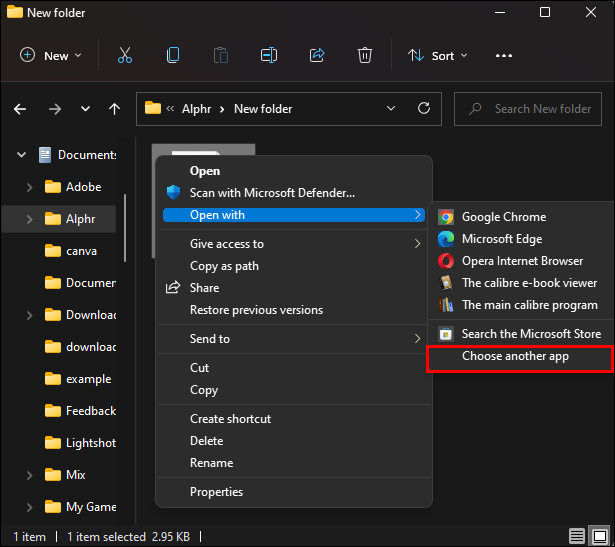
- Chọn Google Chrome từ danh sách.
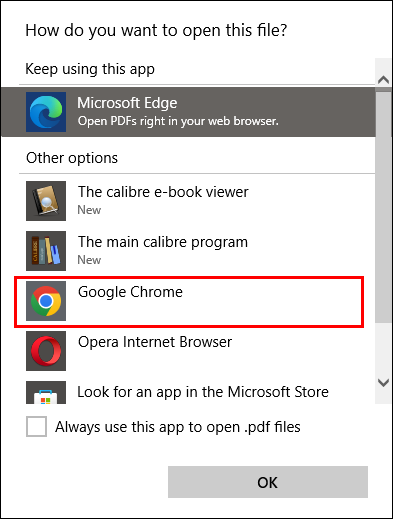
- Đảm bảo bạn bật “Luôn sử dụng ứng dụng này để mở tệp .pdf” và nhấn “OK”.
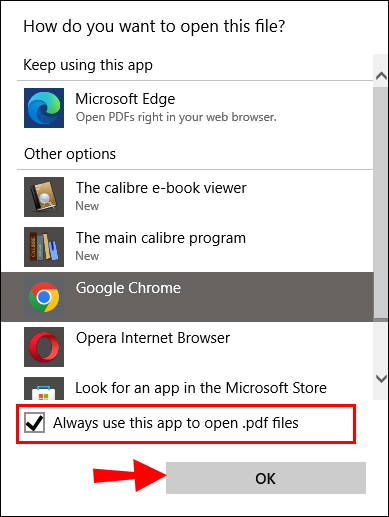
Quá trình này tương tự trên Mac. Làm theo các bước dưới đây.
cách xem tọa độ trong nền tảng minecraft
- Nhấp chuột phải vào bất kỳ tệp PDF nào trong Finder của bạn.
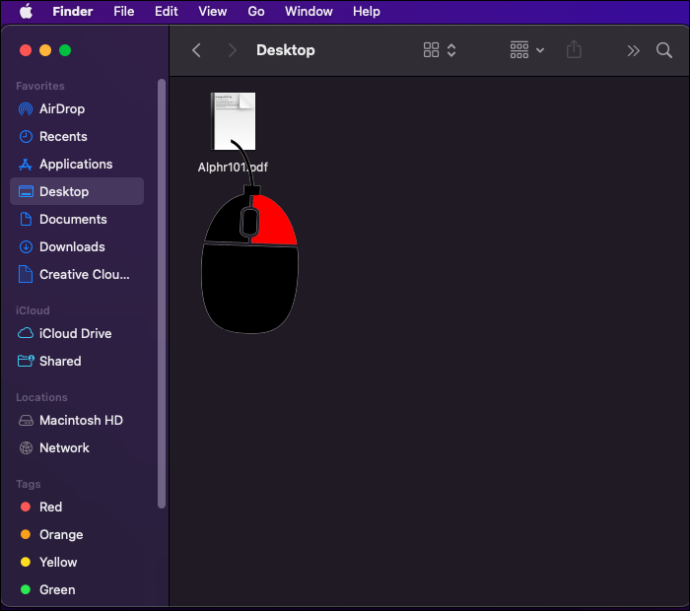
- Chọn “Nhận thông tin”.
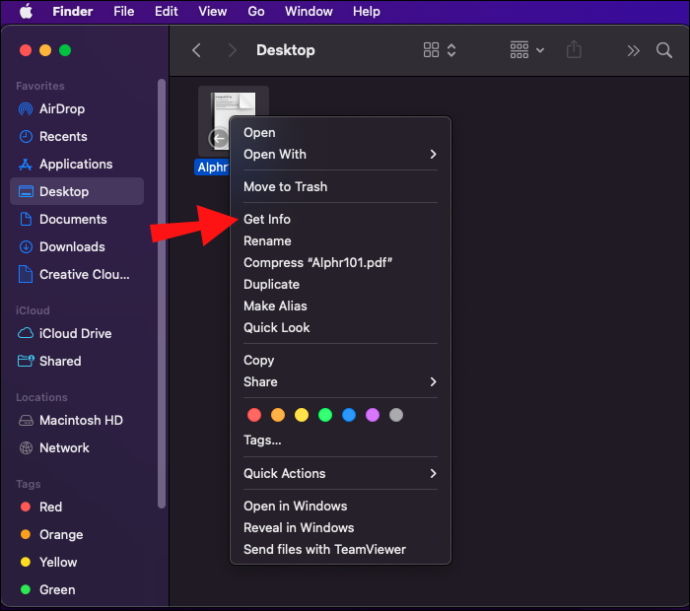
- Sau đó nhấn “Mở bằng”.
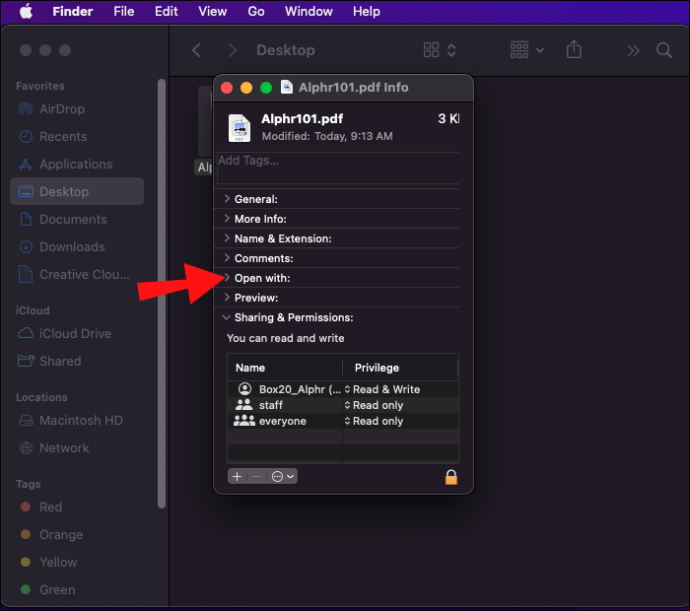
- Tìm Chrome trong danh sách và lưu các thay đổi.
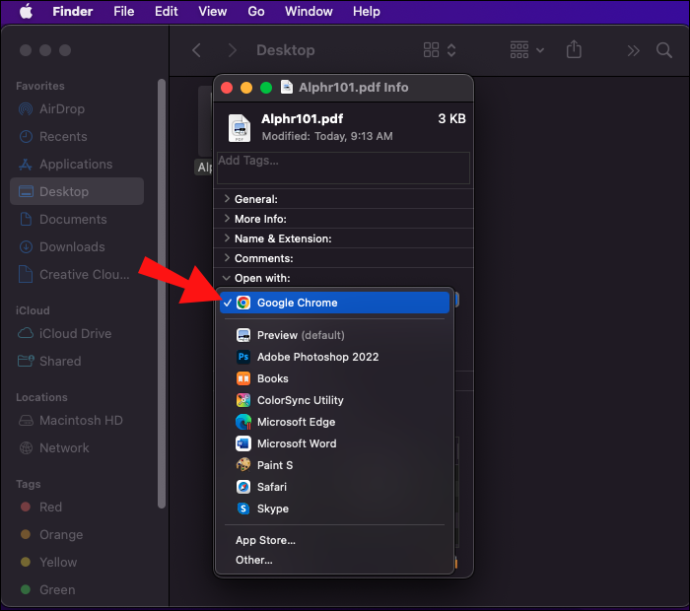
Các tệp PDF sẽ không mở trong Chrome
Nếu bạn đã thử mở tệp PDF bằng Chrome bằng phương pháp trước đó mà không có kết quả, thì sự cố có thể nằm ở Chrome của bạn. Có một số bản sửa lỗi có thể khắc phục sự cố này. Bắt đầu với các giải pháp đơn giản hơn vì chúng thường thực hiện thủ thuật. Nếu bạn chưa từng trải qua điều này trước đây, hãy kiểm tra kết nối internet của bạn và thử khởi động lại ứng dụng trước. Nếu dường như không có gì không ổn, hãy chuyển sang các giải pháp sau.
Đặt lại Chrome của bạn
Cookie, tiện ích mở rộng và lỗi đều có thể dễ dàng can thiệp vào chức năng bình thường của chương trình. Một cách dễ dàng để khởi động lại Chrome của bạn là đặt lại chương trình trong cài đặt của bạn.
windows 10 có đi kèm với trình điều khiển không
Việc đặt lại Chrome sẽ không xóa bất kỳ dữ liệu quan trọng nào, chẳng hạn như dấu trang hoặc thông tin đăng nhập đã lưu của bạn. Tuy nhiên, nó sẽ xóa cookie, lịch sử duyệt web và các tab đã ghim. Thao tác này cũng sẽ vô hiệu hóa các tiện ích mở rộng đã tải xuống của bạn, vì vậy sẽ dễ dàng xác định xem có bất kỳ tiện ích mở rộng nào gây ra sự cố hay không.
Đặt lại Chrome của bạn theo cách sau.
- Mở Google Chrome và nhấp vào menu ba chấm ở góc trên cùng bên phải.

- Nhấp vào “Cài đặt”.

- Tìm “Đặt lại và dọn dẹp” trong thanh bên.

- Nhấp vào “Khôi phục cài đặt về mặc định ban đầu” và xác nhận lựa chọn của bạn.
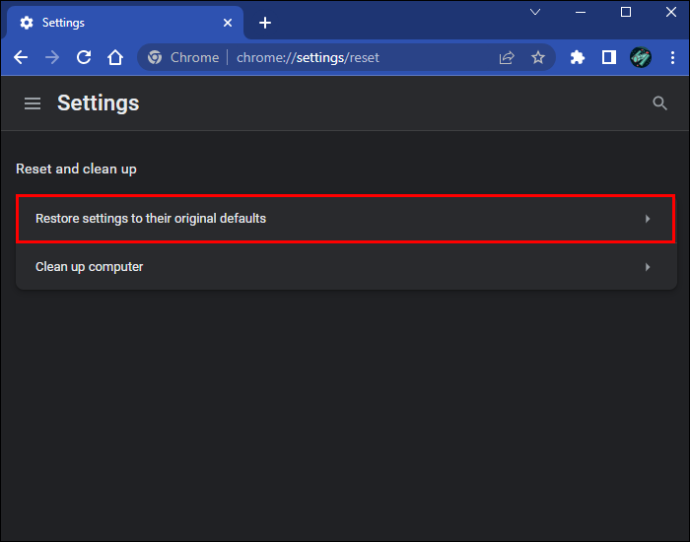
Thử Chế độ ẩn danh
Như đã nói, các tiện ích mở rộng có thể gây ra nhiều rắc rối và đôi khi, rất khó để xác định lỗi nào là do lỗi. Có một cách khác để biết liệu tiện ích mở rộng có gây ra sự cố hay không ngoài việc đặt lại toàn bộ trình duyệt của bạn. Hãy thử mở tệp PDF của bạn ở chế độ ẩn danh. Nếu tệp mở ra không có vấn đề gì, bạn sẽ cần điều tra từng tiện ích mở rộng của mình. Vô hiệu hóa hoặc xóa chúng bằng cách truy cập cài đặt của bạn.
- Mở Chrome và nhấp vào nút ba chấm.

- Nhấp vào “Công cụ khác” để tìm “Tiện ích mở rộng”.

- Các tiện ích mở rộng đã cài đặt của bạn sẽ được hiển thị ở đây và bạn có thể tắt chúng.
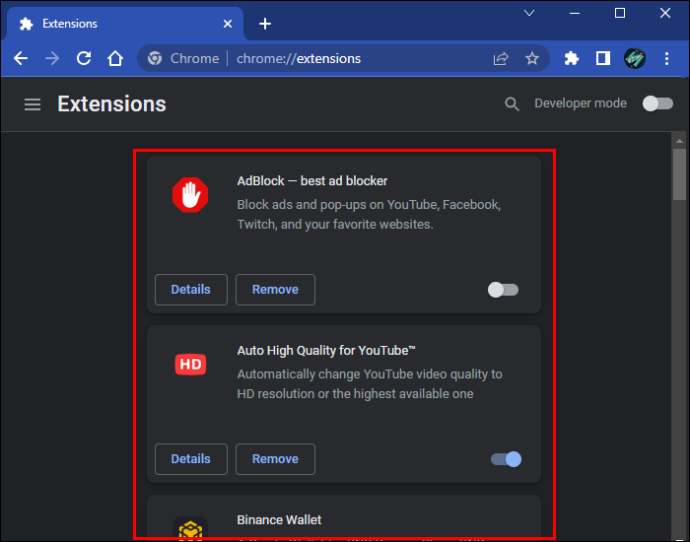
Cập nhật trình duyệt của bạn
Nếu một lỗi ngăn bạn mở các tệp PDF trong trình duyệt của mình, bạn nên xem liệu có bản cập nhật Chrome nào có sẵn để vá lỗi này không. Bạn có thể kiểm tra theo cách sau.
- Khởi chạy Chrome và nhấp vào menu ba chấm dọc.

- Nhấp vào “Cài đặt”.

- Cuộn xuống để tìm tùy chọn “Giới thiệu về Chrome” trong thanh bên.
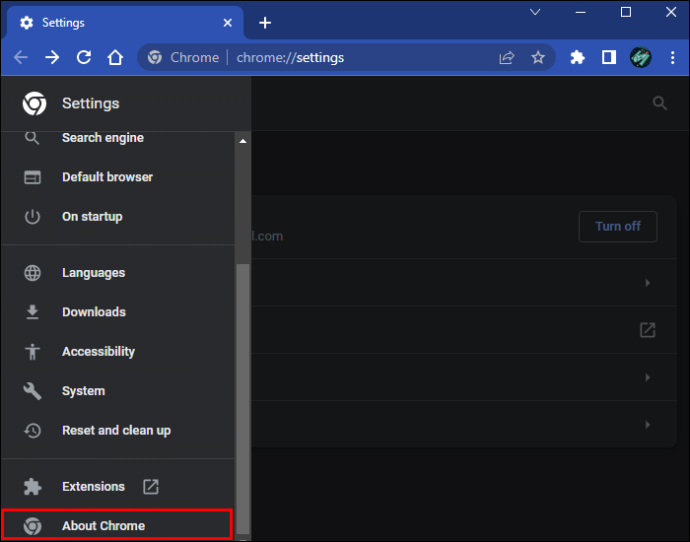
- Chrome sẽ tự động quét mọi bản cập nhật có sẵn.
Loại bỏ các mối đe dọa
Không ai muốn biết rằng PC của họ có thể bị nhiễm virus, nhưng các mối đe dọa trên mạng ngày nay rất phổ biến. Phần mềm độc hại cũng có thể gây ra sự cố Chrome, vì vậy hãy sử dụng công cụ dọn dẹp tích hợp sẵn của trình duyệt để phát hiện mọi mối đe dọa.
- Mở Chrome và nhấn vào menu ba chấm ở góc.

- Nhấp vào “Cài đặt”.

- Tìm “Đặt lại và dọn dẹp” trên thanh bên.

- Chọn “Dọn dẹp máy tính” và nhấn nút “Tìm” để bắt đầu quá trình quét.
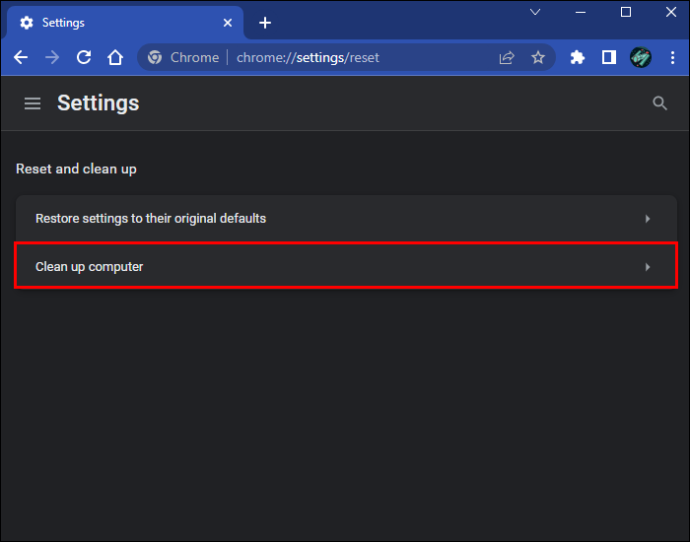
Sau khi quá trình kết thúc, hãy thử mở lại tệp PDF của bạn để xem liệu phần mềm độc hại có gây ra sự cố hay không.
Tinh chỉnh sở thích của bạn
Nếu Chrome của bạn tiếp tục tải xuống các tệp PDF thay vì mở chúng trong tab mới, thì việc điều chỉnh tùy chọn của bạn sẽ giúp bạn tiết kiệm thêm một lần nhấp. Bạn có thể vô hiệu hóa Chrome tải xuống tệp PDF trong cài đặt của mình.
- Khởi chạy Chrome, nhấp vào nút thêm (ba dấu chấm dọc) và chọn “Cài đặt”.

- Nhấp vào “Quyền riêng tư và bảo mật trong thanh bên”.
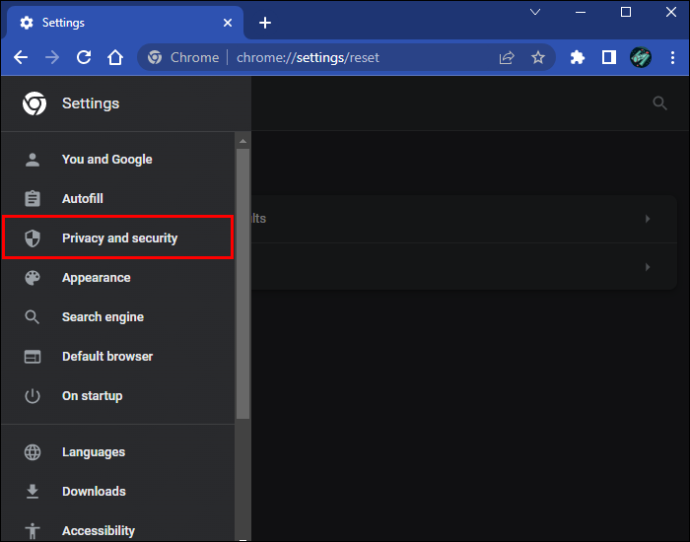
- Cuộn xuống và chọn “Cài đặt trang web”.
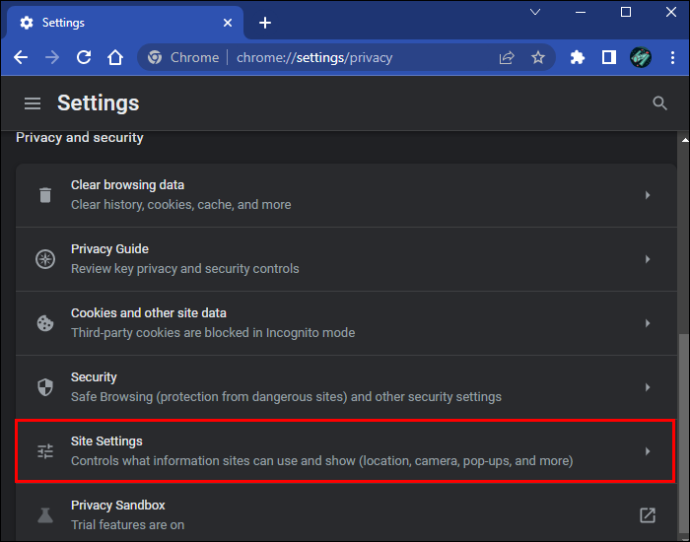
- Tìm cài đặt PDF của bạn trong phần “Tài liệu PDF”.
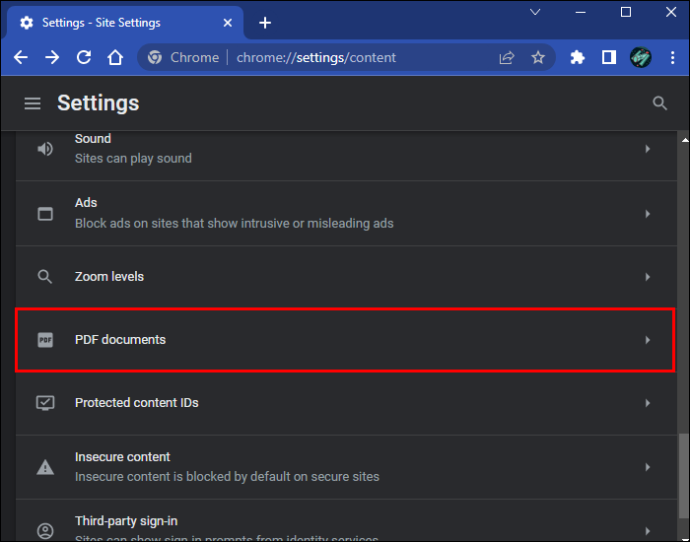
- Tắt tải xuống PDF theo cách sau:
- Bỏ chọn 'Mở PDF trong Chrome.'
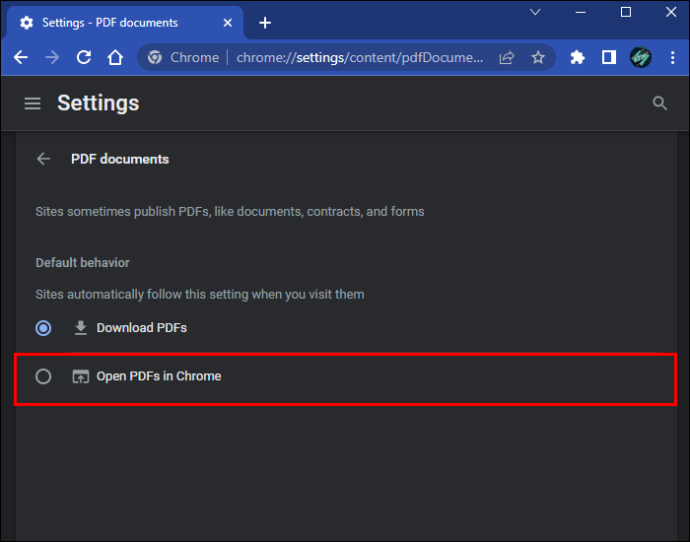
- Bỏ chọn tùy chọn “Tải xuống tệp PDF”.
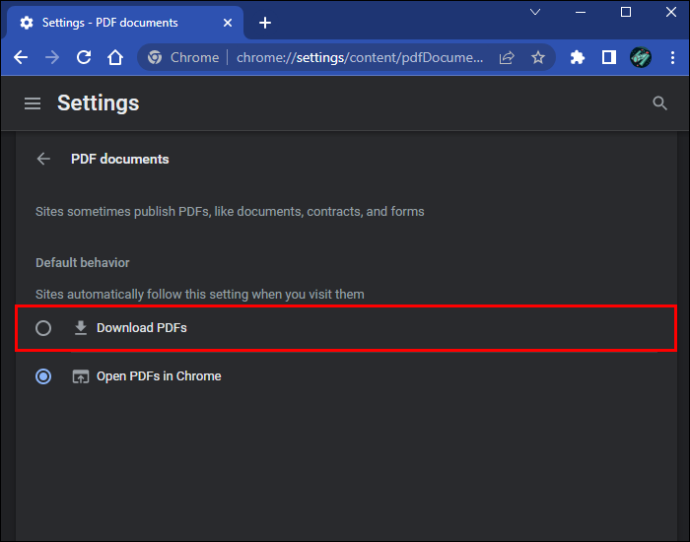
- Bỏ chọn 'Mở PDF trong Chrome.'
Sử dụng một thay thế
Trình xem PDF tích hợp của Chrome không phải là cách duy nhất để mở tệp PDF bằng trình duyệt của bạn. Có rất nhiều tiện ích mở rộng sẽ thực hiện công việc giống như vậy. Tiện ích mở rộng dành cho Chrome của Adobe thực sự có thể làm được nhiều việc hơn là chỉ mở các tệp PDF, do đó, tiện ích này có thể hữu ích ngay cả khi Chrome của bạn hiển thị tốt các tệp PDF. Tìm và thêm phần mở rộng theo cách sau.
- Mở Cửa hàng Chrome trực tuyến của bạn và tìm kiếm “ Adobe Acrobat: Công cụ chỉnh sửa, chuyển đổi, ký PDF .”
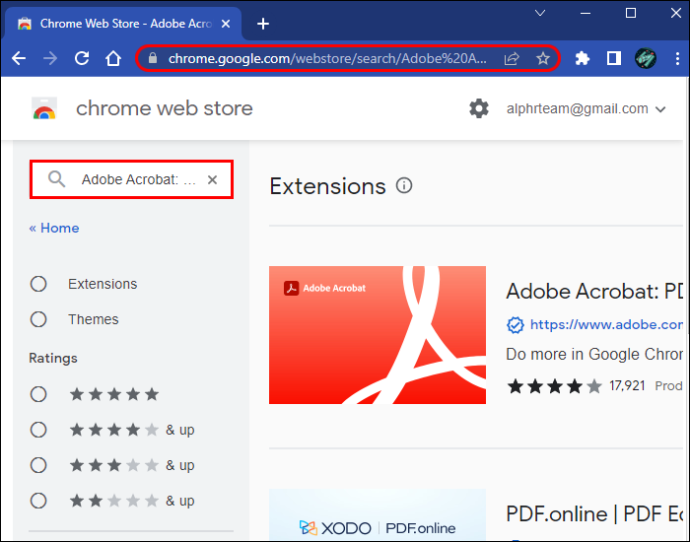
- Nhấp vào nút “Thêm vào Chrome” màu xanh lam.
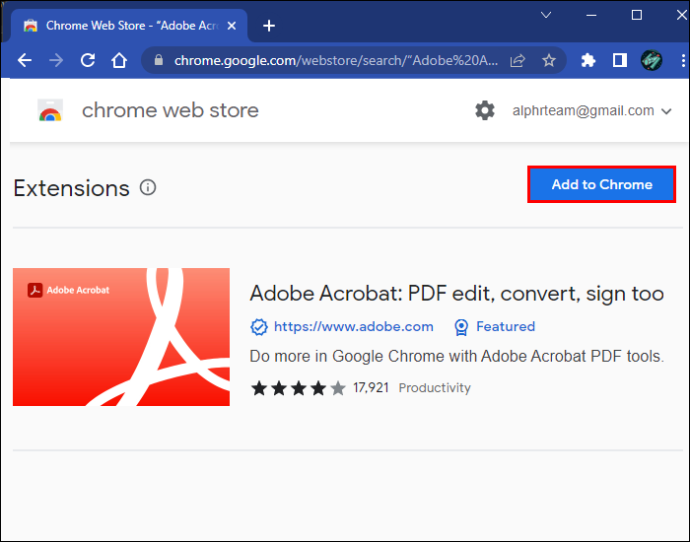
- Xác nhận tải xuống trong cửa sổ bật lên.
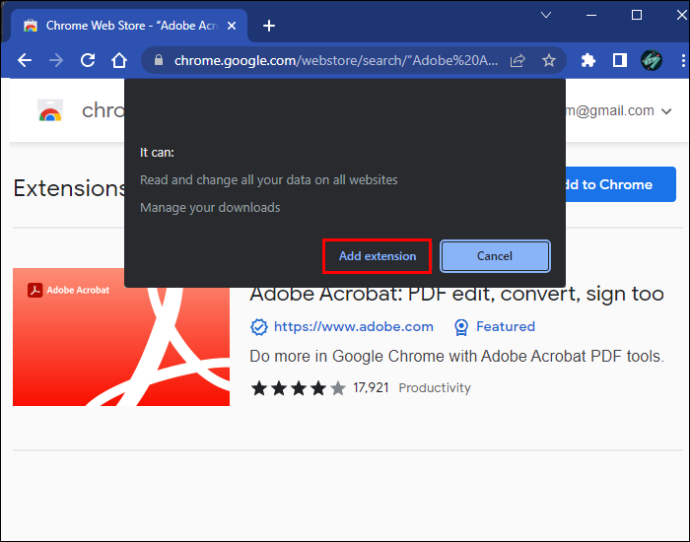
PDF Không Biên Giới
Trình xem PDF tích hợp của Chrome là một công cụ thay đổi cuộc chơi, vì vậy quy trình làm việc của bạn có thể thực sự bị ảnh hưởng khi nó ngừng hoạt động. May mắn thay, bạn thường có thể khắc phục sự cố mà không gặp nhiều rắc rối. Hãy thử các giải pháp trên để xem giải pháp nào phù hợp với bạn.
Bạn có gặp sự cố với trình xem PDF của Chrome không? Bạn có thích một ứng dụng hoặc tiện ích mở rộng khác cho công việc không? Cho chúng tôi biết trong phần ý kiến dưới đây.
làm thế nào để mua thêm các trang rune









